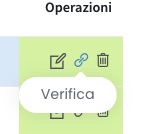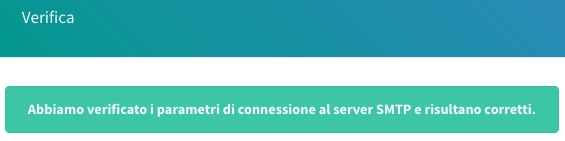In Syncrogest puoi configurare il tuo SMTP per inviare tramite il gestionale utilizzando la tua casella di posta preferita.
Se utilizzi Syncrogest senza configurare il tuo SMTP puoi inviare email da tutti i Moduli utilizzando il servizio standard di invio mail che ha come mittente generico [email protected]
Tuttavia ti segnaliamo che, a volte, i destinatari delle tue email potrebbero non riconoscere questo mittente generico oppure contrassegnarlo come posta indesiderata e quindi ricevere queste email nella casella dello “Spam” e non vederle immediatamente nella posta “In arrivo”.
Per questo ti consigliamo di utilizzare l’opzione di configurare un tuo SMTP che sarà utilizzato per tutti gli invii mail fatti attraverso il gestionale.
Ecco come configurare il tuo SMTP nelle Impostazioni Generali del software.
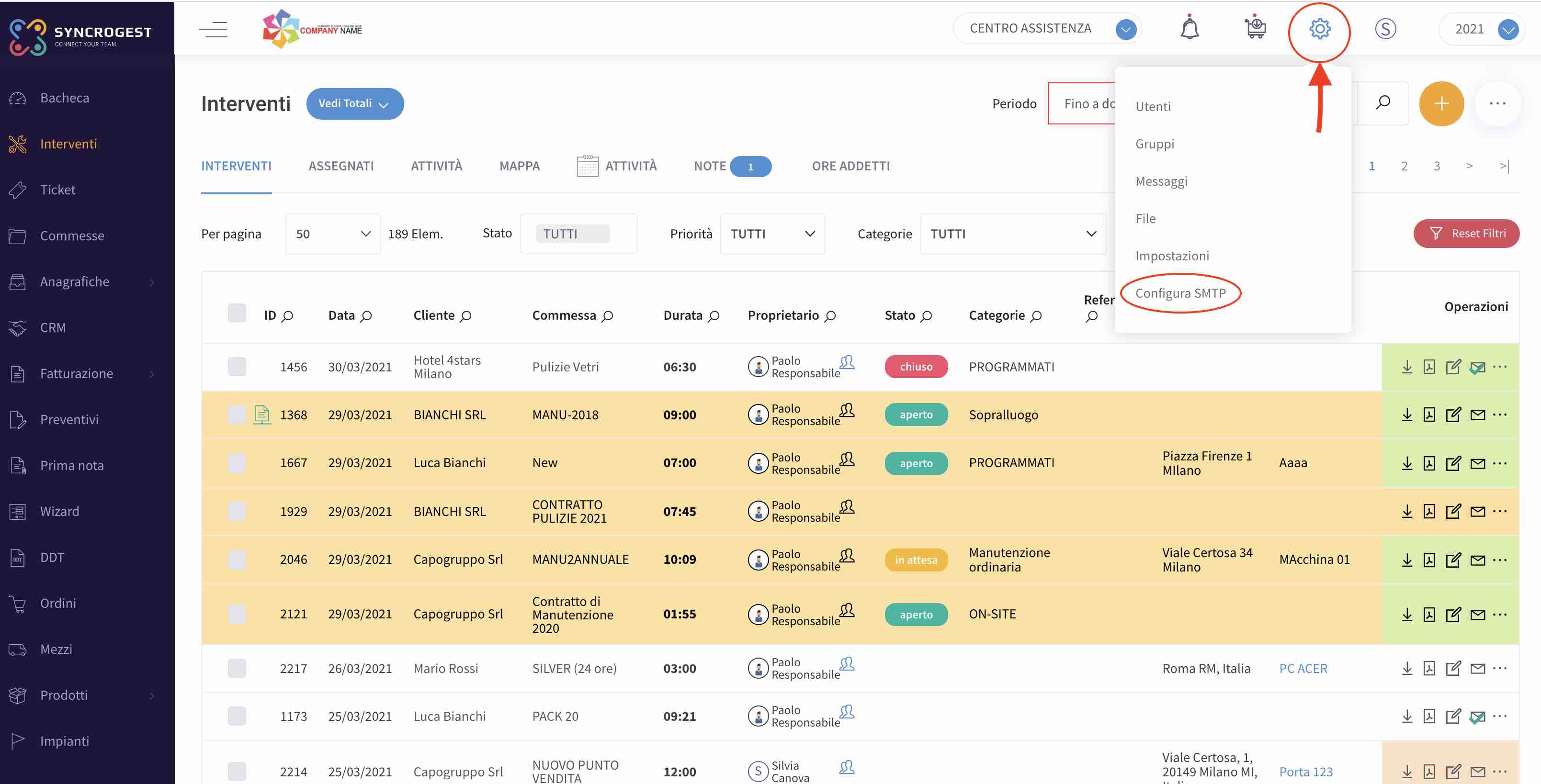
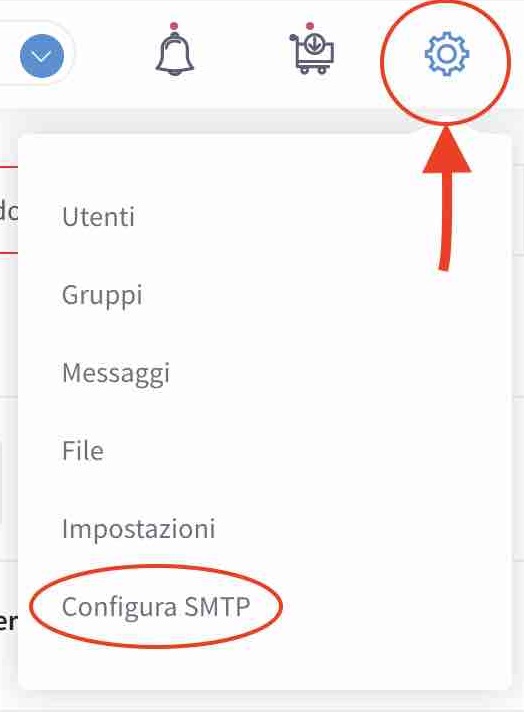
Una volta entrato nel tuo account Syncrogest. Clicca sull’icona simile ad un’ingranaggio in alto a destra e seleziona la voce Configura SMTP.
Se non hai ancora configurato alcun SMTP, la finestra pop-up che vedrai sarà questa con il pulsante +Aggiungi per aggiungere un nuovo SMTP.
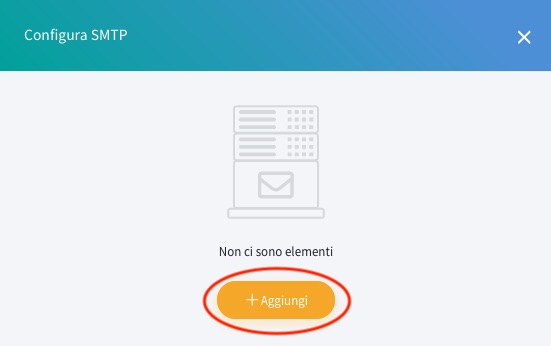
I dati che dovrai inserire per configurare il tuo SMTP sono:
- Host: (ad esempio smtp.gmail.com)
- Username: indirizzo di posta (ad esempio [email protected])
- Password: la stessa password che usi per accedere alla casella di posta***. (La password sarà salvata criptata nel nostro database).
- Port:
- Porta 25 in caso di “no criptazione”;
- Porta 587 se “TLS encription”;
- Porta 465 se “SSL encription”.
- Timeout: tempo di timeout (espresso in secondi).
- Criptazione: Tipologia di criptazione SSL oppure TLS.
*** Nel caso delle caselle Gmail dove è attiva la doppia autenticazione (2-factor authentication) dovrai prima generare nel tuo Google account una password dedicata a Syncrogest, dentro all’opzione Password per le App, e usare quella. Segui i passaggi nella guida dedicata alla configurazione SMTP Gmail.
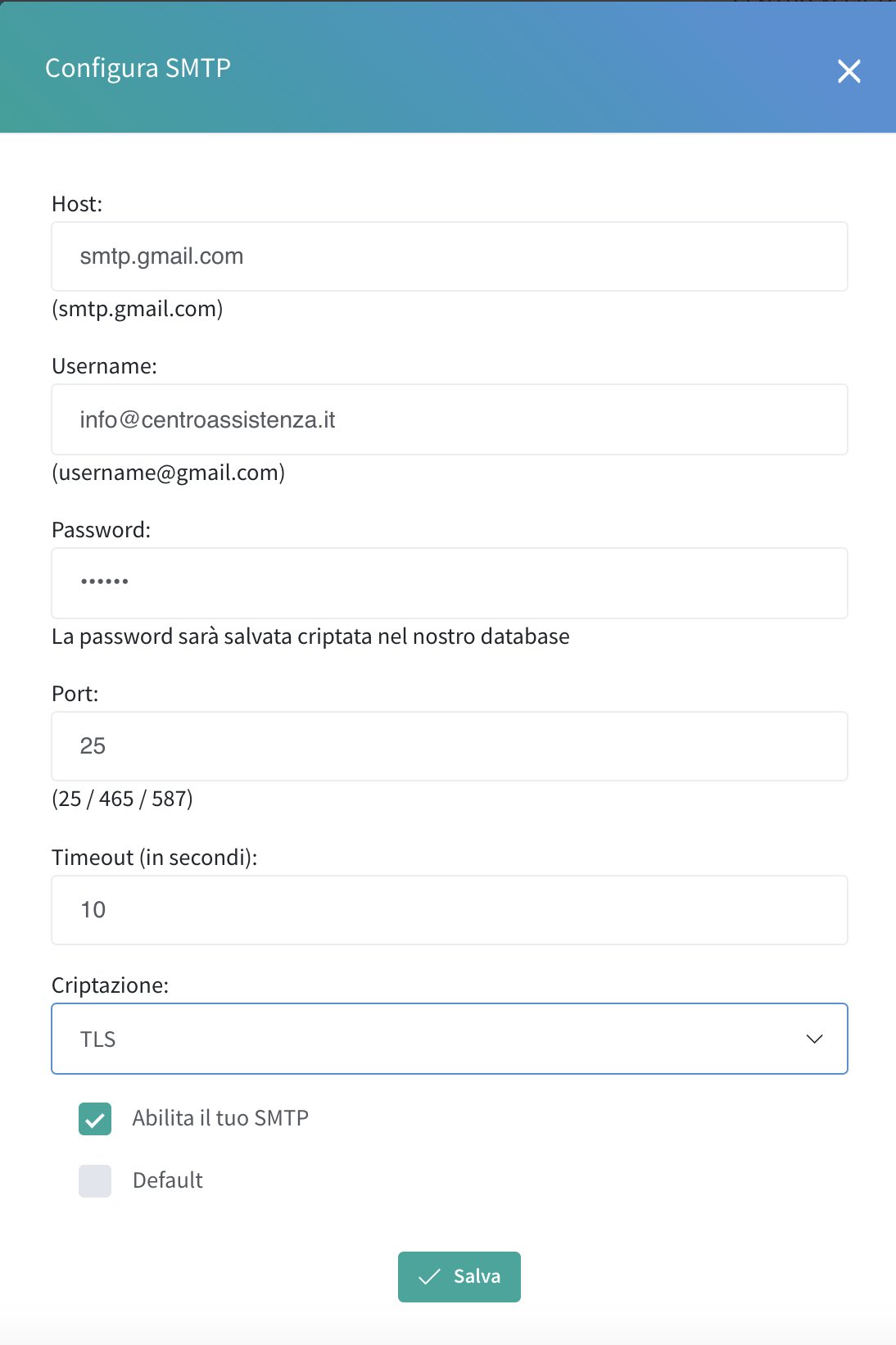
Compilati tutti i campi di cui sopra, attiva la spunta “Abilita il tuo SMTP” e salva. Procedi subito cliccando nelle Operazioni sull’icona per la verifica che ti darà conferma di autenticazione.